DNS-cache bevat de IP-adressen van de sites die u heeft bezocht. Hij moet bij een bezoek aan de pagina te laden sneller. Als de site niet correct wordt weergegeven of is niet geladen, is het mogelijk dat het probleem ligt in de verouderde data DNS-kesha op uw computer. Gelukkig is dit gemakkelijk kan worden verholpen.
Windows
- Druk op Win + R.
- In het menu dat verschijnt, schrijf cmd.
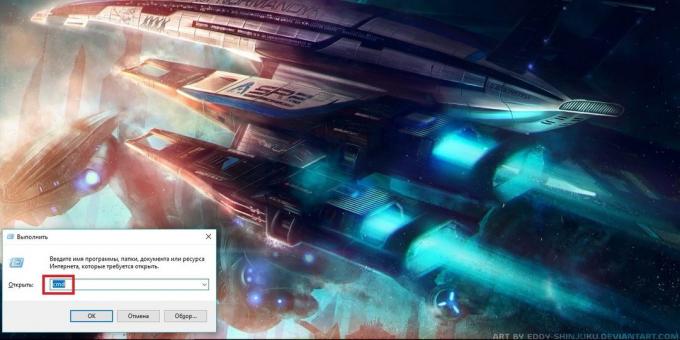
- Als u een opdrachtprompt wilt openen, typt
ipconfig / flushdnsen druk op Enter. - Daarna moet u de inscriptie "DNS resolver cache is met succes gewist."
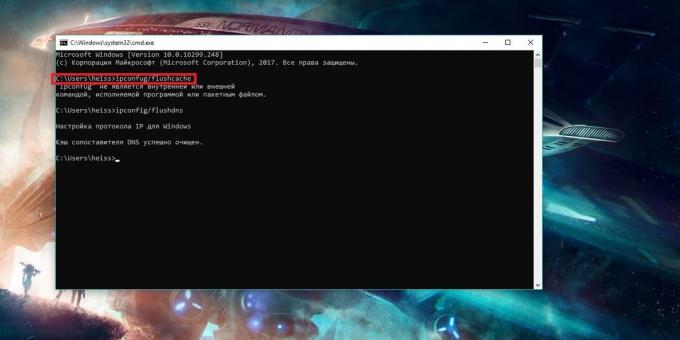
OS X
Het besturingssysteem van Apple is alles wat commando's worden in de "Terminal" ingevoerd. De makkelijkste manier om in het via Spotlight: klik op het zoekpictogram in de rechterbovenhoek.
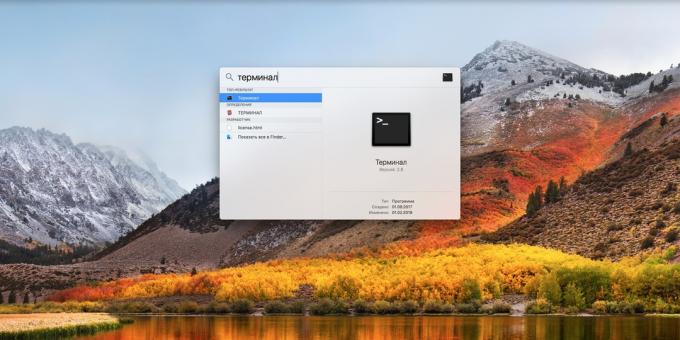
U vindt het op een andere manier: Ga naar Finder → «programma» → «Gereedschap» → «Terminal».

Nu moet je een opdracht te geven. Het hangt af van wat uw versie van het besturingssysteem.

-
High Sierra:
sudo killall HUP mDNSResponder; 2 slaap; Reset echo MacOS DNS cache; -
El Capitan:
sudo dscacheutil -flushcache; sudo killall HUP mDNSResponder; -
yosemite:
sudo dscacheutil -flushcache; sudo killall HUP mDNSResponder; -
Mavericks:
dscacheutil -flushcache; sudo killall HUP mDNSResponder; -
Lion en Mountain Lion:
sudo killall HUP mDNSResponder; -
Leopard:
dscacheutil -flushcache; -
Tiger:
lookupd -flushcache.
Daarna zal het wachtwoord in te voeren en te wachten op de inscriptie Reset MacOS DNS cache.
zie ook
Hoe maak je een lettertype in Windows en MacOS installeren →
Hoe de site op een Windows-computer of MacOS blokkeren →
Hoe kan ik de harde schijf in Windows en MacOS verdelen →



